¿Cómo marcar un producto de Wallapop para reservado? - Fácil y rápido
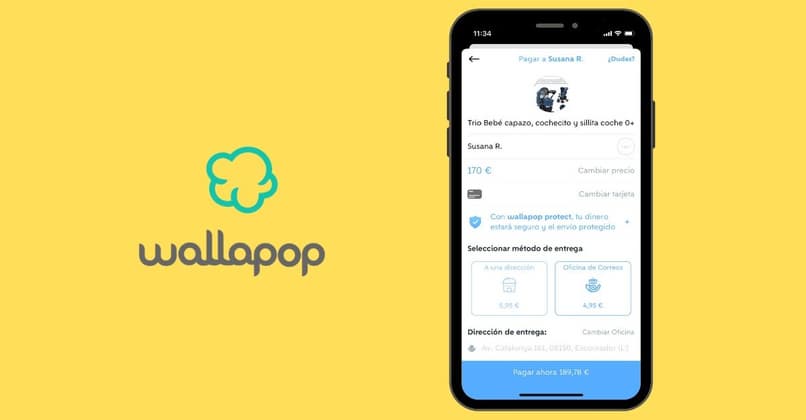
Las reservas son una vía de asegurar la compra de un producto mientras se termina de negociar y completar la transacción. En Wallapop hay la posibilidad de marcar un producto como reservado para que otras personas no oferten para el mismo. Así pues, en este artículo se explica cómo hacer la reservación de productos en esta tienda virtual y cómo quitar dicha reservación en caso de que caiga la venta.
https://youtu.be/vkHKUF0Yjf0
¿De qué manera funciona la herramienta 'Reservado' en Wallapop?
Una de las nuevas herramientas que ha agregado Wallapop a su plataforma es la función de los reservados. Esta característica sirve para cuando ya se ha llegado a un acuerdo con un vendedor para hacer una compra-venta pero no se ha realizado el pago. En este sentido, esta función sirve para apartar el producto para ti y asegurarte que el vendedor no lo venda después a otra persona.
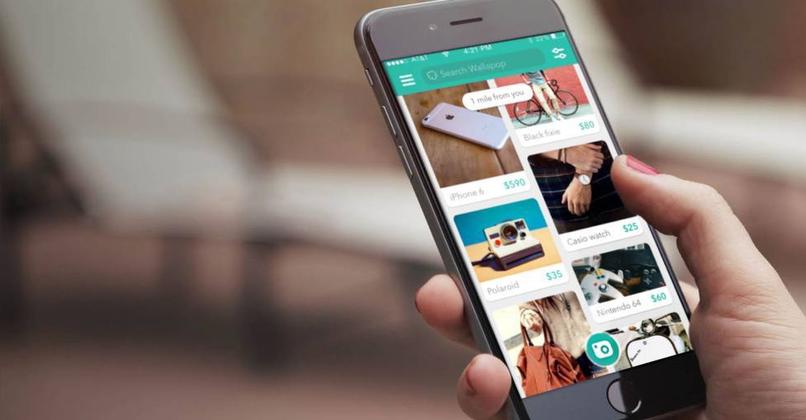
Esta es una herramienta reciente, pues fue agregada a principios del año 2022 y hace que otros posibles compradores vean un aviso de producto reservado y no puedan ofertar. También se usa cuando una transacción va a ser pagada con efectivo en mano, en cuyo caso, el vendedor coloca el aviso hasta completar la operación. Debes saber que el aviso de reservado solo lo puede poner el vendedor del producto, el comprador solo puede solicitar que se reserve el artículo en la conversación o negociación.
¿Cuál es el procedimiento que se debe seguir para reservar un producto en esta app?
El vendedor está en su derecho de poner o no el aviso de que un artículo está reservado. Pero, si ya se ha llegado a un acuerdo con algún usuario, se debe asegurarle el producto. En este sentido, hay dos maneras de colocar el aviso de reservado a un artículo, este depende de la forma en que hayas accedido a Wallapop, por la web o la aplicación.
Con la aplicación descargable
En la aplicación móvil de Wallapop, el primer paso es entrar en tu cuenta de la tienda virtual y desde allí dirigirte hacia tu perfil en donde verás todas las publicaciones de ventas de artículos hechas. Luego, es necesario buscar la publicación a la que se le quiere agregar el letrero de producto reservado y entrar en ella.
Dentro de la publicación junto con las ofertas de compra podrás encontrar un botón que dice reservar. Entonces se debe presionar en este y de manera automática a la publicación le aparee un aviso que dice reservado. De esta manera, los usuarios que vean dicha publicación sabrán que ya hay alguien que está apunto de comprar el artículo.
Desde el sitio web de Wallapop
Cuando el procedimiento se hace desde la versión web de esta tienda debes entrar en tu cuenta por medio del navegador de tu dispositivo. En este caso, la reserva del producto se puede hacer desde la bandeja o ventana de conversaciones. En este sentido, debes buscar en dicha bandeja la publicación realizada que contiene el producto que se está reservando.
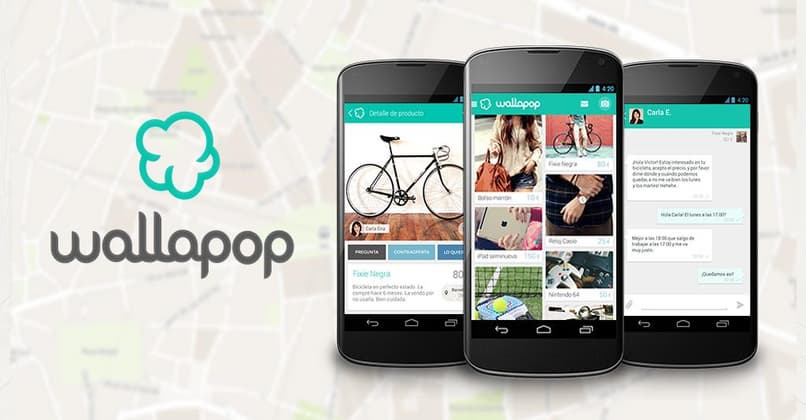
Al encontrar el producto también verás el botón que permite reservar el artículo para que la persona sepa que le estás guardando el producto. El tiempo de reserva debes decidirlo con el vendedor, pues si pasa el tiempo y la compra no se ha efectuado, puedes quitar el aviso de reservado para que otras personas puedan ofertar.
¿Cómo remover un producto de mis 'Reservados'?
Ahora bien, si la compra se anula, se cancela, no se termina de llegar a un acuerdo o ya se ha efectuado, se puede quitar el letrero de reservado con facilidad. Este procedimiento así como el anterior explicado solo lo puede hacer el vendedor. Por lo que, si eres el comprador y buscas quitar o remover una reserva solo queda hablar con el vendedor.
La cancelación de una reserva se debe hacer con rapidez para para que el vendedor no se moleste o disguste. Pues, es posible que haya otras personas interesadas en el producto que habías reservado y por guardártelo a ti, no lo ha vendido. En este sentido, trata de explicar bien la situación y llegar a acuerdo amigable para que la reserva sea anulada.
Si la venta se concretó
En el caso de que la venta se haya efectuado de manera satisfactoria se debe quitar el letrero de reservado así como toda la publicación como tal. Pues, si el producto se ha vendido, de nada sirve tener publicado un producto que ya no conservas, a menos de que tengas un segundo artículo del mismo en cuyo caso al principio debiste haber puesto que se ha reservado un producto pero hay otro disponible.

Si este no es el caso y ya has vendido el producto puedes hacer varios procedimientos para quitar el reservado. El primero de ellos, es marcar el producto como vendido, lo cual deja la publicación en un segundo plano. La segunda forma es eliminar la publicación de tu perfil de Wallapop para que ya no se muestre más. Para hacer esto, debes entrar en la ficha de venta o publicación, buscar el botón eliminar y seleccionarlo.
Si deseas anular la reservación
La última manera es solo quitar el aviso de reservado que se debe usar en caso de que la venta se haya caído o anulado. De esta manera, la publicación seguirá existiendo sin este aviso, para que otros usuarios de Wallapop puedan entrar en ella y hacer una oferta de compra. El procedimiento para anular la reservación es tan sencillo como agregar el aviso.
Busca la publicación con el letrero de reservado y entra en ellas para ver los detalles de la venta. Allí verás el botón que permite reservar el artículo. Pero como este ya ha sido reservado, en vez de la palabra reservar, ahora mostrará reservado. Para quitar la reserva solo debes hacer clic en este botón y confirmar que estás seguro de hacerlo, desde entones la publicación se mostrará sin el aviso y otras personas podrán ofertar.